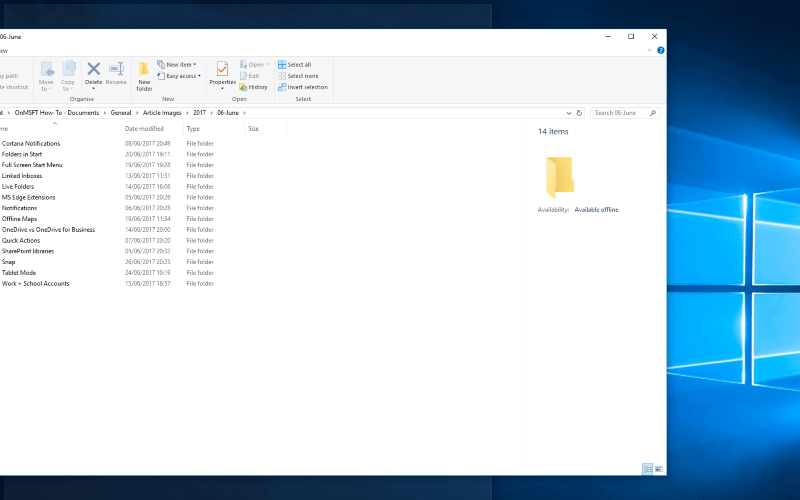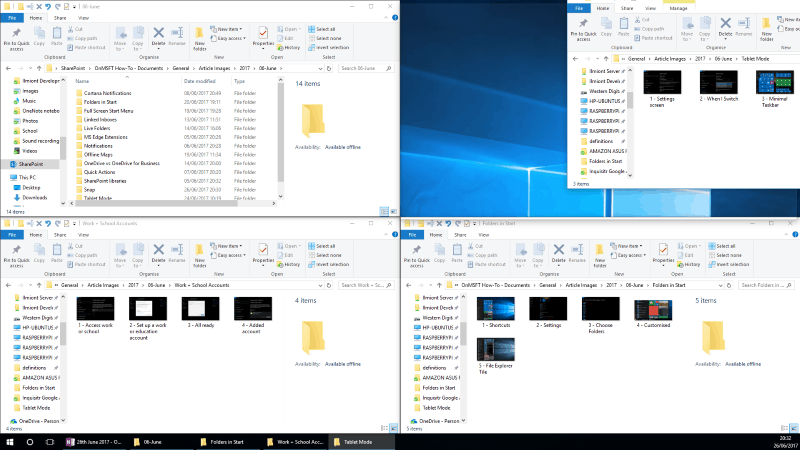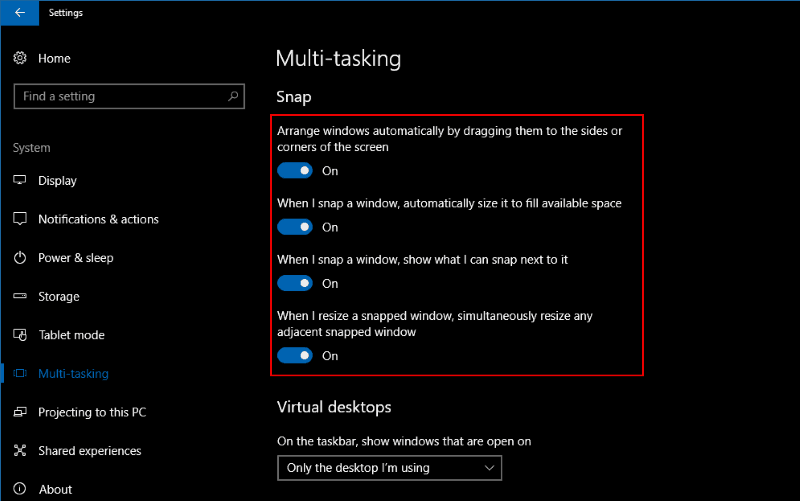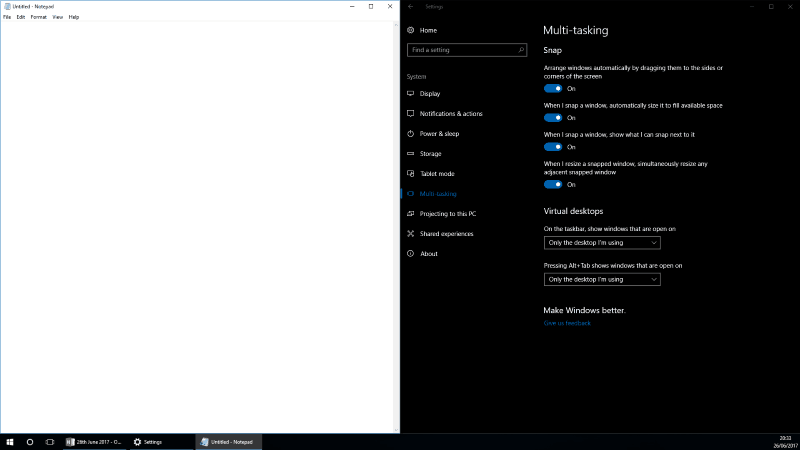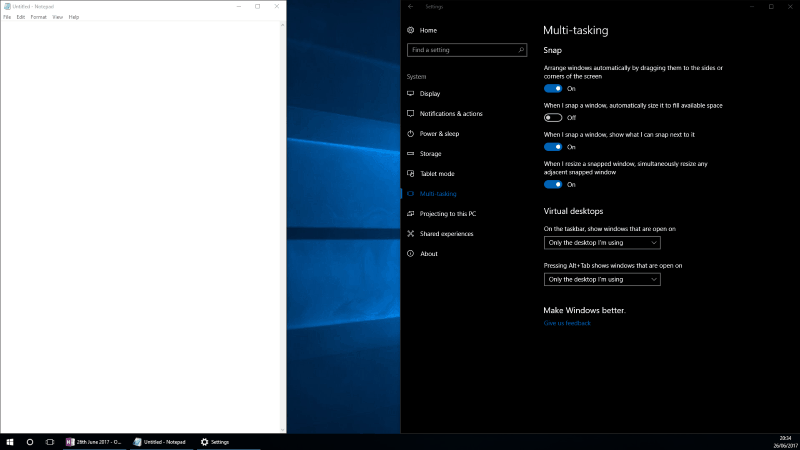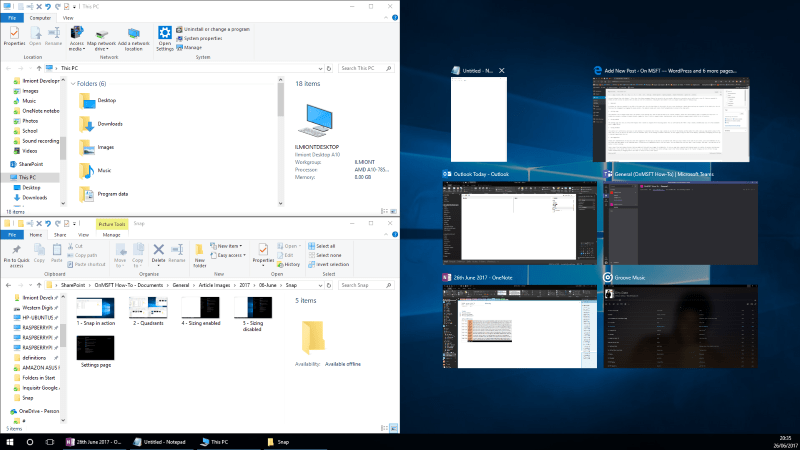Funkce Windows’Snap vám umožňuje přetáhnout okna aplikací po stranách displeje a „přichytit“ je vedle sebe. Zmírňuje bolest při pokusu o použití dvou aplikací najednou tím, že vytváření rozvržení se dvěma panely změní na klikání a přetahování.
Microsoft debutoval Snap se systémem Windows 7. Od té doby se funkce správy oken ukázala jako velmi populární a poskytuje vám pohodlný způsob, jak na vašem počítači provádět více úkolů najednou. Snap byl ve Windows 10 rozšířen o několik nových možností, které vám mohou zvýšit produktivitu a zkrátit čas potřebný k nastavení složitého rozvržení oken s více aplikacemi.
Ve Windows 10 byl Snap rozšířen tak, aby nyní nabízel zobrazení se čtyřmi panely. Okna můžete přetáhnout do rohů obrazovky, čímž získáte rozložení, kde každá aplikace má čtvrtinu celkové plochy. Uspořádání můžete doladit přetažením okrajů okna. Přilehlé okno automaticky změní velikost, aby se zachovalo čisté rozdělení.
Toto chování lze změnit pomocí nových možností aplikace Snap v aplikaci Nastavení. Otevřete aplikaci a přejděte do kategorie „Systém“. Vyberte stránku „Multi-tasking“ a přizpůsobte, jak Snap funguje. Chcete-li zakázat automatickou změnu velikosti přichycených oken, přepněte tlačítko „Když změním velikost přichyceného okna, současně změním velikost všech sousedních přichycených oken“ do polohy vypnuto.
Stránka nastavení také umožňuje zvolit, co se stane, když se okno přichytí do existujícího rozvržení. To je řízeno přepínacím tlačítkem „Když přichytím okno, automaticky jej upravím tak, aby zaplnilo dostupné místo“.
Tato možnost není příliš známá ani dobře označená. Chcete-li pochopit, co dělá, přichyťte okno k jedné straně displeje a poté upravte jeho šířku. Když přichytíte další okno na druhou stranu, uvidíte, že nová aplikace zabírá veškerý dostupný prostor, pokud je toto nastavení povoleno. V opačném případě bude pevně zabírat svou polovinu displeje a potenciálně překrývat první aplikaci nebo mezi nimi ponechat mezeru.
Implementace Snap ve Windows 10 také přichází s návrhy aplikací, které můžete chtít používat vedle sebe. Když přichytíte okno na jednu stranu obrazovky, ve zbývajícím prostoru se zobrazí miniatury všech ostatních otevřených aplikací. Kliknutím na jednu ji okamžitě zachytíte do rozvržení. Můžete to zakázat pomocí tlačítka „Když přichytím okno, ukázat, co mohu přichytit vedle něj“ v nastavení přichycení.
Snap je jednou z nejlepších funkcí Windows, kterou možná nenajdete, dokud ji náhodou nespustíte. Umožňuje vám během několika sekund skočit do výkonného multitaskingového uspořádání a zvýšit vaši produktivitu. Pokud se rozhodnete, že Snap není pro vás, můžete jej zcela zakázat v Nastavení. Přejděte na stránku „Multi-tasking“ v kategorii „Systém“ a vypněte možnost „Uspořádat okna automaticky přetažením do stran nebo rohů obrazovky“.
FAQ
Jak mohu použít snap k uspořádání otevřených oken?
Pomocí Snap uspořádejte všechna otevřená okna pomocí myši, klávesnice nebo funkce Snap Assist. Vyberte záhlaví okna, které chcete přichytit, a přetáhněte jej k okraji obrazovky. Obrys označuje, kam se okno přichytí, jakmile jej upustíte. Přetáhněte jej na levou nebo pravou stranu obrazovky podle toho, kam jej chcete přichytit.
Jak přichytím aplikaci na iPhone?
Napravo od ikony „Přichytit aplikaci“ uvidíte miniatury pro rychlé přepínání mezi přichycenými aplikacemi a odchytávání aplikace. Tato obrazovka vám také umožňuje přichytit jinou aplikaci, která nahradí aplikaci, kterou jste již zachytili.
Jak nainstalovat nebo odebrat aplikaci okamžitě?
Stručně řečeno, můžete spustit snap find APP_NAME nebo snap search APP_NAME a vyhledat dostupné balíčky. K instalaci nebo odebrání aplikace použijte rychlou instalaci PACKAGE_NAME nebo rychlou instalaci PACKAGE_NAME. A spusťte seznam snapů pro seznam všech nainstalovaných snap aplikací.
Jak nacvaknout Windows 10?
Zde je návod, jak přichytit ve Windows 10. Pomocí myši: 1. Přetáhněte každé okno do rohu obrazovky, kam chcete. 2.Zatlačte roh okna proti rohu obrazovky, dokud neuvidíte obrys. VÍCE: Jak upgradovat na Windows 10. Vaše okno zabere asi čtvrtinu obrazovky.
Jak mohu použít snap 4 okna na obrazovce najednou?
Přichytit 4 okna na obrazovce najednou. Pomocí myši: 1. Přetáhněte každé okno do rohu obrazovky, kam chcete. 2. Zatlačte roh okna proti rohu obrazovky, dokud neuvidíte obrys.
Jak přichytím okno doprava ve Windows 10?
Alternativně můžete také použít klávesovou zkratku Windows + šipka vlevo pro přichycení okna doleva nebo klávesovou zkratku Windows + šipka vpravo pro přichycení okna doprava. Chcete-li přichytit tři okna, proveďte následující: Klepněte na záhlaví okna. Přetáhněte okno k levému nebo pravému okraji obrazovky.
Jak mohu v systému Windows 10 používat asistenta snap?
Existuje šest zón, které můžete použít s funkcí Snap Assist. Přetažením do rohu přichytíte okno k dané čtvrtině obrazovky. Přetažením k levému nebo pravému okraji se přichytíte k této polovině obrazovky. V zásadě můžete vytvořit jakékoli rozvržení, které se vejde do mřížky 2×2: okna se čtyřmi čtvrtinami, jedna polovina a dvě čtvrtiny nebo jen dvě poloviny.
Co je nového ve Windows 10 pro snapping?
S Windows 10 však společnost Microsoft postoupila na další úroveň, přidala možnost rozdělit obrazovku na čtvrtiny a navrhla aplikace, které můžete použít k vyplnění prázdného místa na obrazovce. Zde je návod, jak přichytit ve Windows 10. 1.
Jak umístím aplikace na domovskou obrazovku na iPhone?
Klepněte a podržte libovolnou aplikaci na obrazovce a potom klepněte na Upravit domovskou obrazovku . Přetáhněte aplikaci na jiné místo, například do doku v dolní části obrazovky. Na iPhonu X a novějším uložte klepnutím na Hotovo. Na iPhonu 8 a starším stiskněte tlačítko Domů. Pokud máte hodně aplikací, můžete související aplikace umístit do složek.
Jak najdu své aplikace na svém iPhone?
Chcete-li přejít na domovskou obrazovku, přejeďte prstem nahoru od spodního okraje obrazovky (na iPhonu s Face ID) nebo stiskněte tlačítko Domů (na iPhonu s tlačítkem Plocha).Přejetím doleva můžete procházet aplikace na dalších stránkách domovské obrazovky. Přejetím doleva přes všechny stránky domovské obrazovky zobrazíte knihovnu aplikací, kde jsou vaše aplikace uspořádány podle kategorií.
Jak odstraním aplikace z domovské obrazovky iPhone?
Odebrat aplikace. Proveďte libovolný z následujících úkonů: Odebrání aplikace z domovské obrazovky: Klepnutím a podržením aplikace na domovské obrazovce otevřete nabídku rychlých akcí, klepněte na Odebrat aplikaci a poté klepněte na Přesunout do knihovny aplikací, chcete-li ji ponechat v knihovně aplikací, nebo klepněte na Smazat aplikaci, chcete-li ji odstranit z iPhone.